Topp 3 måter å Factory Reset iPhone uten iCloud Passord / Apple ID
Formatering av en gadget må gjøres medpresisjon og nøyaktighet. Det er et par situasjoner der det kan være nødvendig å gjøre en iPhone-tilbakestilling av en fabrikk uten iCloud-passord. For eksempel kjenner du ikke iCloud-passordet ditt, og du må slette alle dataene på telefonen. En enda mer kritisk situasjon er når du bare ikke kan bruke iPhone.
Nå er det flere måter å slette alle data påpå din iPhone. Men mange av dem har forskjellige grenser, for eksempel å kjenne iCloud-passordet ditt. Vi har avrundet de beste måtene for hvordan du kan tilbakestille iPhone til fabrikken uten Apple ID.
- Metode 1. Beste måte å tilbakestille iPhone uten iCloud-passord ved å bruke iPhone Unlocker Tool
- Metode 2. Tilbakestill iPhone uten iCloud-passord ved å bruke iTunes
- Metode 3. Slett alle innstillinger på iPhone (passordskoder må trenge)
Metode 1. Beste måte å tilbakestille iPhone uten iCloud-passord ved å bruke iPhone Unlocker Tool
Hvem vil gå gjennom en komplisert metode forslette alle data på enheten? Vi søker alle etter den neste enkle og brukervennlige applikasjonen. Hvis du vil ha noe enkelt og enkelt, er https://www.tenorshare.com/products/4ukey-unlocker.html den beste programvaren du kan bruke. Designet for å være et superenkelt verktøy som hjelper deg omgå iPhone-passordet og tilbakestill telefonen uten passord, det være seg iPhone eller iCloud. Hvordan gjør jeg det? Følg disse enkle instruksjonene.
Trinn 1 Det første du trenger å gjøre er å laste ned oginstaller applikasjonen fra det offisielle nettstedet. Ikke installer appen fra tredjeparts nettsteder. Når du har lastet ned og installert applikasjonen på datamaskinen din, kobler du til iPhone med en USB-kabel. Programvaren oppdager iPhone automatisk.

Steg 2 Programvaren ber deg deretter laste nedsiste firmwarepakke. Du kan velge en sikker bane der du vil at firmware-pakken til 4uKey skal installeres. Når du har valgt en sikker bane, klikker du bare på "Last ned".
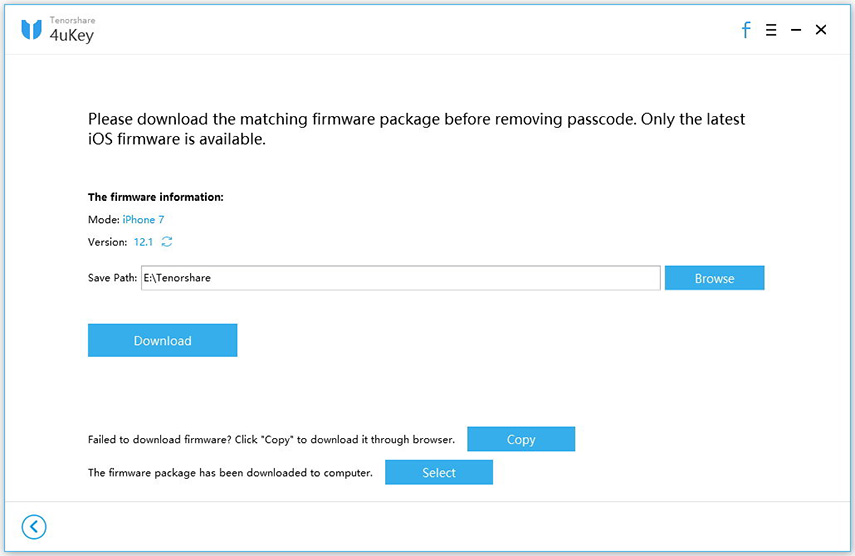
Trinn 3 Etter et par minutter blir firmwarepakken installert på datamaskinen din. Klikk på "Start opplåsing" for å fjerne alle passkoder og tilbakestille iPhone-en uten iCloud-sikkerhetskopi.

Trinn 4 Prosessen tar flere minutter. Når den er over vil iPhone bli oppdatert til den nyeste iOS-versjonen. Du kan nå bruke den friske og nye iPhone-en din, og konfigurere alle passordene du ønsker, det være seg passord, Face ID, Touch ID eller et hvilket som helst annet passord.

Metode 2. Tilbakestill iPhone uten iCloud-passord ved å bruke iTunes
Apple har gitt brukerne mulighet til å gjenopprette sinetelefon til fabrikkinnstillinger ved hjelp av iTunes. Det er en prosess som kommer med et par begrensninger. Det anbefales at du https://www.tenorshare.com/guide/backup-and-restore.html før du utfører en tilbakestilling. Dette lar deg få dataene tilbake når telefonen er slettet. Her er trinn du må ta for å https://www.tenorshare.com/iphone-fix/how-to-factory-reset-iphone-without-apple-id.html.
- 1. Åpne iTunes på datamaskinen. Nå kobler vi iPhone-en til datamaskinen din ved hjelp av en kabel som fulgte med enheten.
- 2. Hvis en melding ber deg om å "stole på denne datamaskinen", følger du trinnene på skjermen.
- 3. Velg iPhone du vil tilbakestille når den vises i iTunes. Gå til Sammendrag-panelet, og klikk på "Gjenopprett".
- 4. Du må klikke på "Gjenopprett" en gang til for å bekrefte handlingen. Når du har klikket på den, vil iTunes slette enheten din og oppdatere til den nyeste iOS. Når enheten er gjenopprettet til fabrikkinnstillingene, vil den starte på nytt, og du kan konfigurere den som en ny telefon.
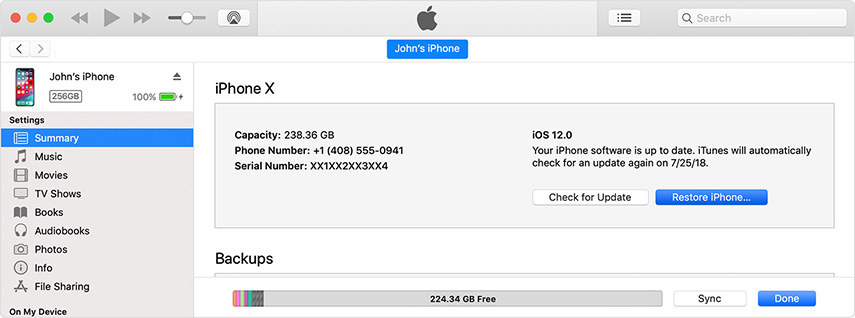
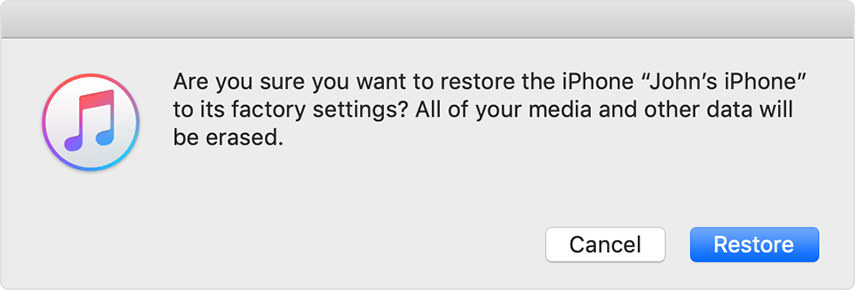
Metode 3. Slett alle innstillinger på iPhone (passordskoder må trenge)
Det kan hjelpe å slette alle innstillingene på telefonendu går tilbake til en ren enhet du kan starte på nytt med. Det er vanligvis metoden folk bruker før de selger iPhone og kjøper en ny. Slik kan du gjøre det.
- 1. Finn innstillingsprogrammet på startskjermen og start den.
- 2. Gå til Generelt, og bla deretter til bunnen. Trykk på "Tilbakestill".
- 3. Trykk på "Slett alt innhold og innstillinger".
- 4. Trykk på Slett iPhone, og trykk deretter igjen på "Slett iPhone" for å bekrefte handlingen. Skriv inn passordet og passordet for Apple ID for å slå av "Aktiver lås".
- 5. Når prosessen er fullført, kan du konfigurere enheten din som ny, eller gjenopprette fra en sikkerhetskopi.

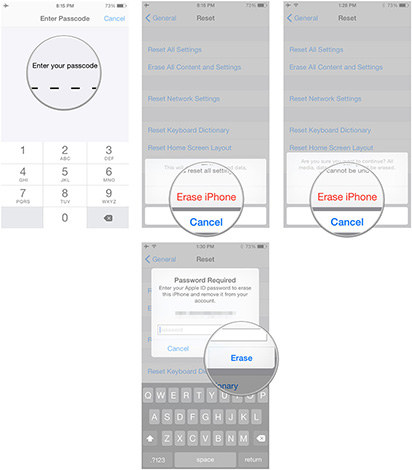
Konklusjon
Vi snakket tidligere om hvor viktige sikkerhetskopier er. Før du sletter telefonen, er det viktig at du oppretter en sikkerhetskopi. Et program du kan bruke er https://www.tenorshare.com/products/icarefone.html. Det er en programvare fra Tenorshare, det samme selskapet som ga deg 4uKey.
Programvaren hjelper deg med å overføre musikk, bilder,videoer, kontakter og alle andre data uten noen begrensning. Det er ingen Apple ID-passordbegrensning. Bruk programvaren til å https://www.tenorshare.com/iphone-backup/how-to-backup-iphone-xs.html. Du kan legge til data enkeltvis eller i batch, og deretter gjenopprette selektivt. En annen praktisk funksjon er at programvaren lar deg forhåndsvise data før du gjenoppretter. Under dataoverføring vil iCareFone automatisk https://www.tenorshare.com/ios-file-transfer/how-to-delete-duplicate-contacts-on-iphone.html, og sikre at du har ren og organisert sikkerhetskopi klar.








![[4 måter] Hvordan fabrikkinnstille iPad uten iCloud-passord](/images/ipad/4-ways-how-to-factory-reset-ipad-without-icloud-password.jpg)
